win10如何彻底关掉自动锁屏
一般情况下每台电脑都会设置自动锁屏,因为那样可以使你的电脑很安全,更有利于保护你的眼睛。不过有些用户在家里就觉得不需要自动锁屏,就想着要取消它,但是不会怎么办呢?接下来小编就来告诉大家win10如何彻底关掉自动锁屏。
具体步骤如下:
1.鼠标右键点击桌面空白的地方,在打开的菜单中选择“个性化”进入;
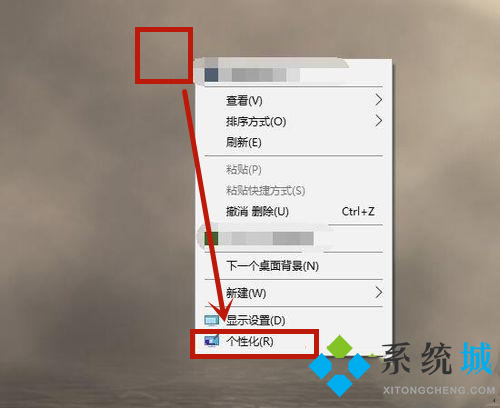
2.进入之后点击左边的“锁屏界面”选项进入;
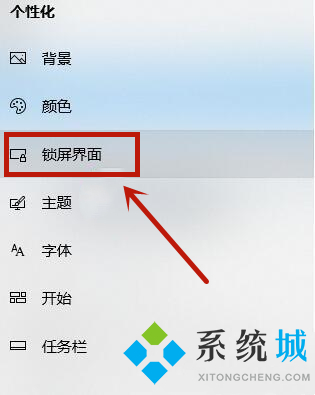
3.然后下拉找到“屏幕超时设置”进入;
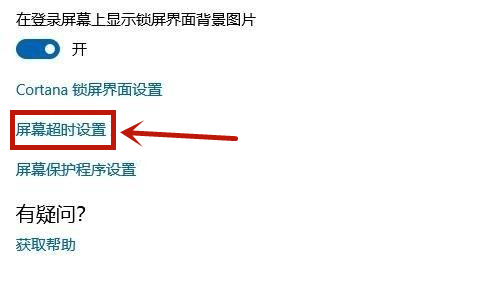
4.接着在“电源和睡眠”这里,点击上面的5分钟,下拉;
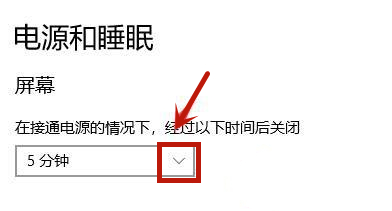
5.最后在下拉的地方选择“从不”即可。
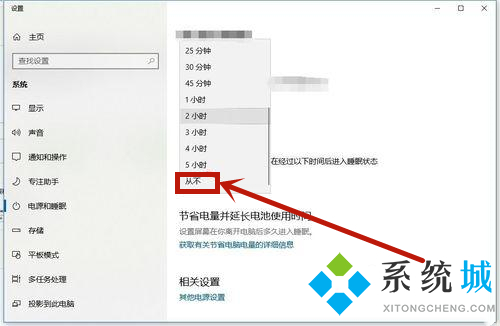
以上就是win10如何彻底关掉自动锁屏的简单介绍了,希望对大有帮助。
我告诉你msdn版权声明:以上内容作者已申请原创保护,未经允许不得转载,侵权必究!授权事宜、对本内容有异议或投诉,敬请联系网站管理员,我们将尽快回复您,谢谢合作!










